Овозможете го пренасочувањето на портата за D-Link DIR-842
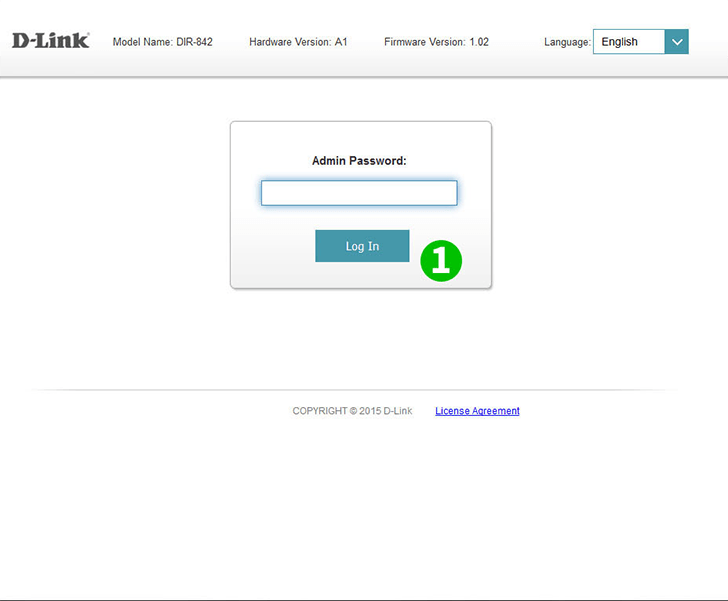
1 Пријавете се во рутерот со вашето корисничко име и лозинка (стандардна IP: 92.168.0.1)

2 Кликнете на "Port Fordwarding" под табулаторот "Advanced" во горното мени
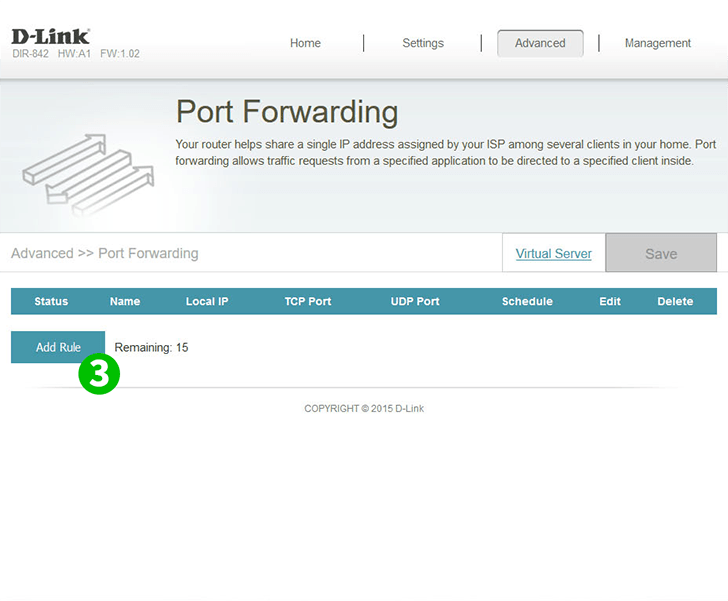
3 Кликнете на копчето "Add Rule"

4 Именувајте го вашето ново правило (на пр .: име на апликацијата за која е потребно пренасочено порта)
5 Внесете ја внатрешната IP-адреса на компјутерот со кој се активира апликацијата или изберете го од паѓачкото мени
6 Внесете ги TCP и/или UDP портите што ги користи апликацијата. За cFos лична мрежа, ова е 80
7 Поставете ја саканата поставка за распоред од паѓачкото мени или оставете ја на „Always Enable“
8 Кликнете на "Apply" за да ги зачувате поставките
Пренасочувањето на пристаништето сега е конфигурирано за вашиот компјутер!
Овозможете го пренасочувањето на портата за D-Link DIR-842
Упатства за активирање на Port Forwarding за D-Link DIR-842